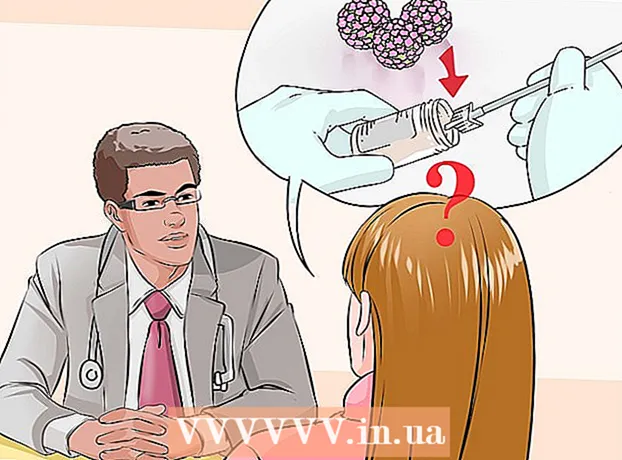Автор:
Lewis Jackson
Жаратылган Күнү:
12 Май 2021
Жаңыртуу Күнү:
1 Июль 2024

Мазмун
Бул макалада веб-браузериңизде кукилерди жана JavaScriptти кантип иштетүү керектиги көрсөтүлгөн. Кукилер - бул веб-сайттарды тезирээк жана жеке колдонууга киргизүү үчүн, браузерде сакталган веб-сайттардан алынган маалыматтар. JavaScript - бул браузерге көз жоосун алган нерселерди жүктөөгө жана веб-баракчаларда көрсөтүүгө мүмкүнчүлүк берген компьютер тили. Көпчүлүк браузерлерде демейки шартта JavaScript иштетилгенин унутпаңыз.
Кадамдар
8-ыкманын 1-ыкмасы: Android үчүн Chrome үчүн
. Бул которгуч кочкул көк же жашыл түскө айланат
. Бул кукилерди иштетүү үчүн жасалды.
- Эгерде кукилер күйгүзүүчү көк же жашыл болсо, анда кукилер күйүп турат.
- Вебсайттарга кукилерди көрүү мүмкүнчүлүгүн берүү үчүн, барактын жогору жагындагы "Үчүнчү жактын кукилерине уруксат берүү" кутучасын белгилесеңиз болот.

. Бул которгуч оңго жылып, көк же жашыл болуп калат
. Androidдин Chrome браузеринде JavaScriptти кантип иштетүү керектиги.
- Эгер JavaScript которгучу көк же жашыл болсо, JavaScript буга чейин иштетилген.
8-ыкманын 2-ыкмасы: Жумушчу стол үчүн Chrome үчүн

(Сайтка куки маалыматтарын сактоого жана окууга мүмкүнчүлүк берет). Бул боз өчүргүч басканда көк түскө айланып, сизде кукилер иштетилгенин билдирет.- Эгер которгуч көк болсо, анда кукилер күйүп калганын билдирет.
. Бул параметр барактын жогорку сол бурчунда жайгашкан.
Windows 10 Pro же андан кийинки версияларында. Windows компьютеринде Group Policy Editor болушу керек, демек, Windows 10 Home же Starter чыгарылышында Microsoft Edgeде JavaScriptти күйгүзүп же өчүрө албайсыз.

. Бул тиштүү сөлөкөт терезенин жогорку оң бурчунда. Ачылуучу меню көрсөтүлөт.
IPhone үчүн орнотуулар. Тиштүү формадагы боз колдонмону таптап коюңуз. Адатта, бул колдонмону Башкы экрандан таба аласыз.
Ак. Бул которгуч жашыл болуп күйөт
, Safari үчүн JavaScript иштетилгендигин билдирет. жарнама
8 ыкмасы 8: Mac үчүн Safari үчүн
Safari ачуу. Бул Доктогу көк компас колдонмосу.
Чыкылдатуу Safari. Бул меню Mac экранынын жогорку сол бурчунда жайгашкан.
Чыкылдатуу Түзөтүүлөр (Опция). Бул параметр ачылуучу менюнун жогору жагында Safari.
Картаны чыкылдатыңыз Купуялык (Купуялык). Бул өтмөк терезенин жогору жагында жайгашкан.
"Кукилер жана вебсайттын дайындары" ачылуучу кутучасын чыкылдатыңыз. Бул кутуча терезенин жогору жагында.
Чыкылдатуу Ар дайым уруксат берүү (Ар дайым уруксат бериңиз). Safari'де кукилерди кантип иштетүү керектиги.
Картаны чыкылдатыңыз Коопсуздук (Коопсуздук). Бул параметр Жөндөөлөр терезесинин ортосунда жайгашкан.
"JavaScriptти иштетүү" үчүн кутучаны белгилеңиз. Бул кутуча "Веб мазмунун:" жанында. Бул JavaScriptти Safariде иштетүү кадамы, бирок таасирленген барактар иштебей туруп, браузериңизди кайрадан жүктөп алышыңыз керек болот. жарнама
Кеңеш
- Кукилер биринчи же үчүнчү тарап болушу мүмкүн. Биринчи тарап кукилери - бул сиз кирген веб-сайттын кукидери. Үчүнчү жактын кукилери - сиз карап жаткан веб-сайтта жайгаштырылган жарнамалардагы куки. Үчүнчү жактын cookies файлдары колдонуучулардын каалоосуна дал келген жарнамаларды жеткирүүгө мүмкүндүк берген бир нече веб-сайттардагы колдонуучуларды көзөмөлдөө үчүн колдонулат. Үчүнчү жактын кукилерине уруксат берүү - көпчүлүк веб браузерлерде демейки шарт.
- Көпчүлүк веб-браузерлерде кукилер дагы, JavaScript дагы иштейт; Чындыгында, сиз же башка бирөө өчүрбөсө, аларды күйгүзүүнүн кажети жок.
Эскертүү
- Кукилер серептөө учурунда бир топ ыңгайсыздыктарды жаратышы мүмкүн, бирок алар сиз көрө турган жарнамалардын түрүнө да өбөлгө түзөт. Кукилер купуялуулукка дагы кол салышы мүмкүн.